Como utilizar os Autocolantes Emoji RA
O Emoji RA (Realidade Aumentada) é um recurso que cria uma versão animada de si e pode ser utilizado para gravar os seus movimentos e expressões faciais. É possível adicionar expressões faciais, ações, texto personalizado, decorações e fundos para criar os seus próprios autocolantes.
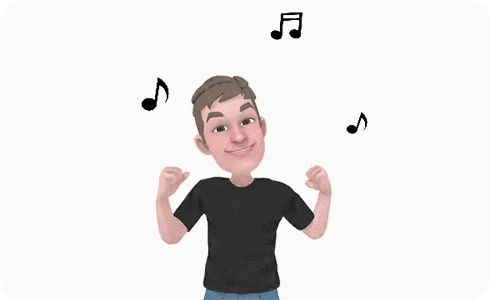
Nota: os Emojis RA só estão disponíveis em dispositivos específicos e alguns movimentos ou expressões podem não ser reconhecidos. Os ícones e ecrãs podem ser ligeiramente diferentes das ilustrações abaixo, uma vez que dependem do seu dispositivo, sistema operativo e tema.
Também é possível encontrar a aplicação ao escrever "Zona RA" na barra Procurar, ou ao tocar em "Definições" > "Aplicações" > "Autocolantes Emoji RA".
Nota: Emoji RA, Editor Emoji RA, Autocolantes Emoji RA estão disponíveis caso a aplicação Zona RA seja suportada no seu smartphone.
Pode transferir vários pacotes de autocolantes a partir da secção Transferir Autocolantes para aumentar o número de autocolantes disponíveis.
Depois de criar os seus Autocolantes Emoji RA, pode guardá-los na sua galeria para os poder partilhar facilmente.
Obrigado pelo seu feedback
Responda a todas as perguntas, por favor.



























